Viva Connections darbalaukyje
Viva Connections suteikia jūsų organizacijos vidiniams ištekliams "Microsoft Teams", kur lengviau bendrinti, bendradarbiauti ir kalbėtis vienoje vietoje. Atraskite įrankius, padedančius atlikti kasdienes užduotis ataskaitų srityje, peržiūrėti asmeniniams poreikiams pritaikytas naujienas ir informaciją informacijos santraukoje ir lengvai pasiekti atitinkamą turinį išteklių srityje. Naudokite naršymo parinktis, kad pereitumėte prie populiaresnio turinio, pvz., savo organizacijos nukreipimo puslapio ir kitų "Viva" funkcijų.

Suvestinė, kaip naudoti darbalaukio funkcijas
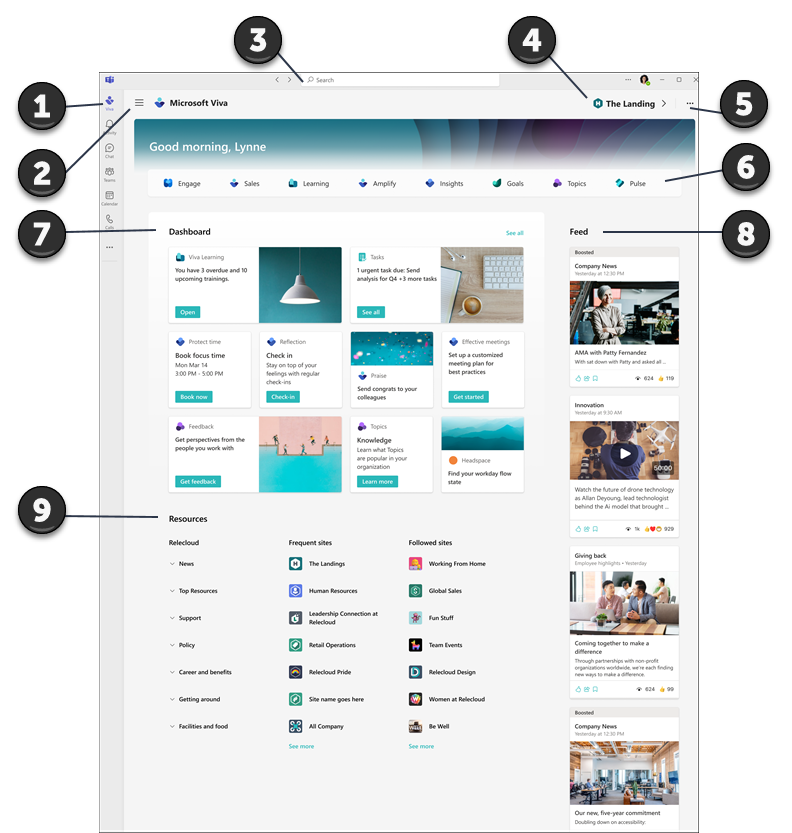
-
Pereikite prie nukreipimo funkcijų programoje "Teams": "Teams" programos juostoje esančiame meniu pasirinkite piktogramą, kurią organizacija naudoja Viva Connections. Įvesties vieta bus tokia pati tiek staliniams kompiuteriams, tiek mobiliesiems įrenginiams. Apsvarstykite galimybę prisegti šią programą "Teams" programų juostoje , kad galėtumėte lengviau ją rasti, jei administratorius to dar nepadarė.
-
Eikite į ir iš skirtingų "Viva" funkcijų: Jūsų organizacija galinaudoti daugiau nei vieną "Viva" patirtį, kad padėtų rengti mokymus, bendravimą, žinių valdymą ar gerovę. Naudokite meniu viršutiniame kairiajame kampe, kad pereitumėte į kitas "Viva" funkcijas arba grįžtumėte į nukreipimo puslapį.
-
Ieškokite intraneto turinio programoje „Teams“: Nukreipimo puslapyje galite ieškoti intraneto turinio "SharePoint" ieškodami "Teams" ieškos juostoje.
-
Pereikite į pagrindinį organizacijos nukreipimo puslapį: Jei jūsų organizacijaturi tinkintą nukreipimo funkciją, viršutiniame dešiniajame kampe matysite saitą, kuris rodomas kaip piktograma ir etiketė. Kai pasirinksite saitą, būsite nukreipti į savo organizacijos nukreipimo puslapį programoje "Teams".
-
Gaukite daugiau informacijos apie tai, kaip naudoti nukreipimo puslapį: Pasirinkite daugtaškį (...) viršutiniame dešiniajame ekrane, kad gautumėte daugiau informacijos apie Microsoft Viva ir pradėtumėte naudotis trumpa mokomąja medžiaga apie tai, kaip naudoti nukreipimo puslapį.
-
Lengvai pasiekite daugiau "Viva" funkcijų: Jei jūsų organizacija naudoja kitas "Viva" funkcijas, šiame skyriuje matysite programėlės pavadinimą. Pasirinkite programėlę, kad paleistumėte naują "Viva" patirtį programoje "Teams". Sužinokite daugiau apie kitas "Viva" funkcijas.
-
Naudokite ataskaitų sritį, kad pasiektumėte užduotis ir įrankius: Sąveikaukite su kortelėmis ataskaitų srityje pasirinkdami jas, kad užbaigtumėte kasdienes užduotis ir pasiektumėte populiarius įrankius. Ataskaitų srities kortelės pažymėtos specialiai jums ir gali rodyti dinaminį turinį, kuris keičiasi atsižvelgiant į jūsų vaidmenį.
-
Peržiūrėkite naujienas informacijos santraukoje: Naujienos informacijos santraukoje yra dinamiškos ir pritaikytos asmeniniams poreikiams, atsižvelgiant į jūsų vaidmenį, pomėgius, žmones, su kuriais sąveikaujate, "SharePoint" svetaines ir "Yammer" bendruomenes, kurias stebite.
-
Gaukite asmeniniams poreikiams pritaikytą informaciją ištekliuose: Išteklių skyriuje rasite saitus su daugiau portalų ir paskirties vietų iš visos organizacijos. Turinys, rodomas dažnai naudojamose ir stebimose svetainėse, generuojamas pagal jūsų veiklą "SharePoint".
Sužinokite daugiau apie tai, kaip naudoti populiarias korteles ataskaitų srityje
Jūsų administratorius nustato ataskaitų sritį naudodamas korteles, padedančias atlikti populiarias užduotis ir pasiekti įrankius, susijusius su jūsų vaidmenimis. Daugelyje kortelių yra dinaminis turinys, kuris keičiasi, atsižvelgiant į su laiku susijusias užduotis, pvz., artėjančius mokymo kursus.
|
Ataskaitų srities kortelės |
Kaip naudoti kortelę |
|
Patvirtinimus |
Užklausos skirtasis laikas išjungtas, patvirtinti išlaidų ataskaitas ir atsijungti nuo dokumentų. |
|
Priskirtos užduotys |
Peržiūrėkite ir atlikite vadovo arba komandos priskirtas kasdienes užduotis. |
|
Pamainomis |
Atėjimo į darbą ir atėjimo į darbą pamainų rodymas ir būsimų pamainų bei pertraukų peržiūra. |
|
Populiariausios naujienos |
Peržiūrėkite svarbiausias naujienas iš savo organizacijos vidaus. |
|
Viva Learning |
Peržiūrėkite rekomenduojamus ir būtinus mokymo kursus. |
|
Viva Topics |
Bendrinkite ir bendrinkite savo organizacijos žinių bazė. |
Microsoft Viva Connections programos įtraukimas į "Teams"
-
Atidarykite "Teams" programą savo kompiuteryje.
-
Norėdami prisegti Viva Connections programą prie "Teams" meniu, pasirinkite Daugiau įtrauktų programų (trys taškai).
-
Programos meniu pasirinkite piktogramą, kurią sukūrė jūsų įmonė Viva Connections, arba ieškokite programėlės ieškos juostoje.
-
Pasirinkite piktogramą, kurią įmonė pasirinko Viva Connections. programėlė Viva Connections bus rodoma kairiajame naršymo meniu.
-
Dešiniuoju pelės mygtuku spustelėkite piktogramą ir pasirinkite Prisegti.










